细说微软官网win10下载的操作教程
- 分类:Win10 教程 回答于: 2021年07月22日 12:26:00
当我们下载的系统镜像是不干净或被人为修改过的,那么安装后也非常的不稳定。极大的影响体验,所以我们需要进行微软官网win10下载,以保证我们的镜像是纯净的,下面小编就分享关于微软官网win10下载教程给大家。
微软官网win10下载教程:
1、在百度搜索windows10下载
2、我们点击搜索结果进入如下的网页,点击win10软件下载官网
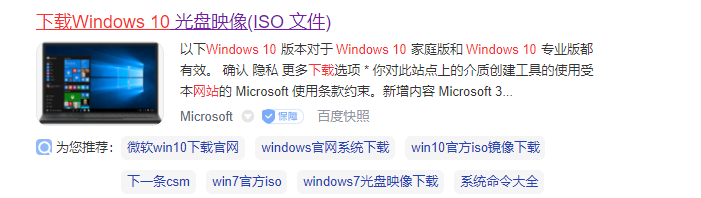
3、点击立即下载工具,下载可用的window10更新助手,当然也可以对自己的电脑进行win10更新
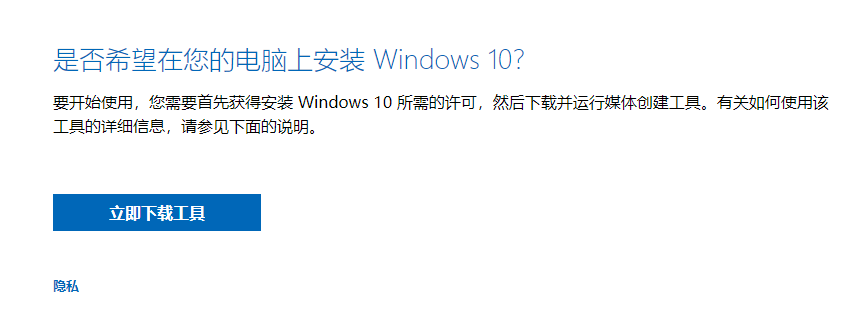
4、打开下载好的程序,如下界面,看着就像在升级系统一样,不过事实上并不是,我们直接点击接受即可

5、等待软件的准备工作
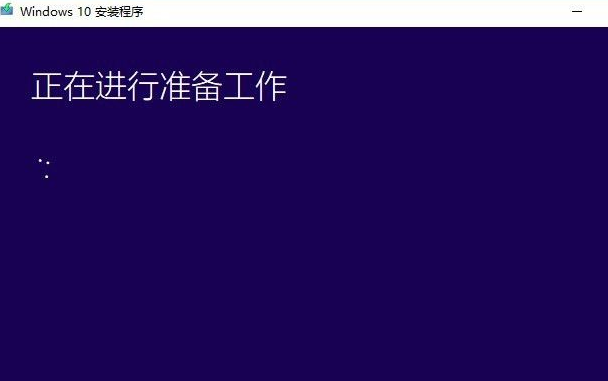
6、你想执行什么操作,我们选择为另一台电脑创建安装介质,不要选错了,不然就更新你的电脑了

7、这里选择结构和版本,一般软件会检测当前电脑选择适合的结构,不过既然是为其他电脑装系统那当然选择你要安装电脑的系统结构版本,一般来说就是如上的选择
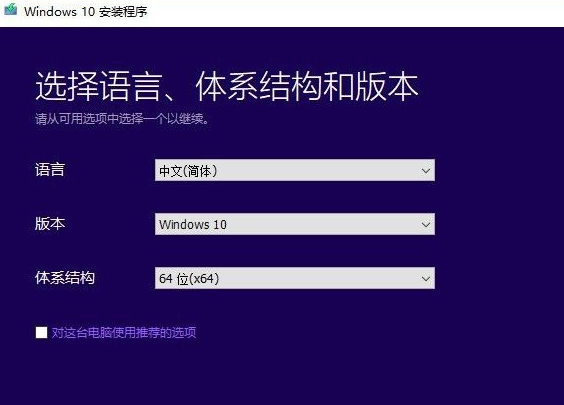
8、这里提示C盘的空间不足8GB,虽然我们下载的镜像可以装在其他位置,不过如果C盘空间不足的话也没法进行下一步,那我们就只好先清理一下
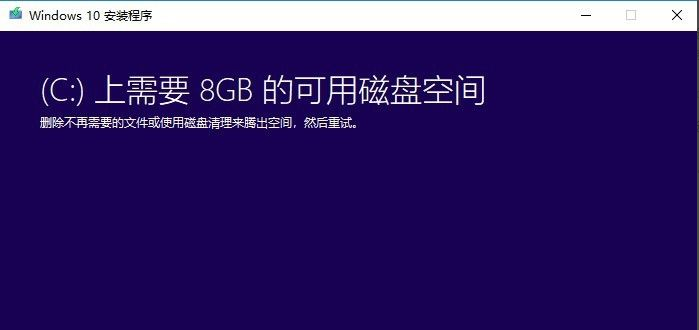
9、若没有空间不足的提示,应该是如下的界面,我们选择iso镜像就是了

10、耐心地等待下载win10镜像
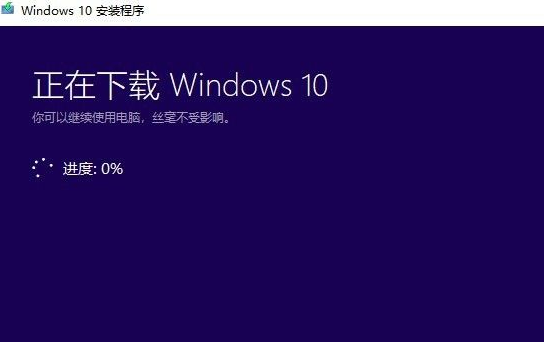
11、镜像下载结束后我们直接点击完成就可以了
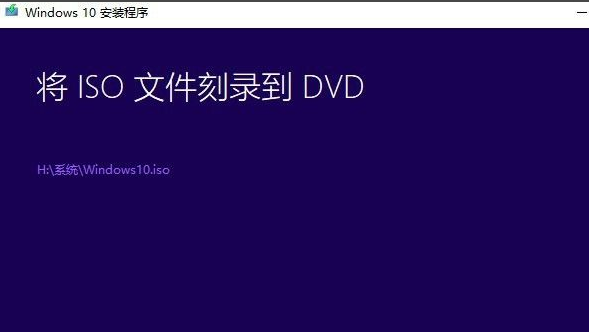
以上就是微软官网win10下载教程了,希望对大家有帮助。
 有用
26
有用
26


 小白系统
小白系统


 1000
1000 1000
1000 1000
1000 1000
1000 1000
1000 1000
1000 1000
1000 1000
1000 1000
1000 1000
1000猜您喜欢
- ie10 32位,小编教你win7 ie10 32位..2018/04/09
- windows10升级到windows11的方法..2022/06/30
- win10安装分区教程图解2022/03/13
- 如何打开注册表,小编教你如何打开电脑..2018/06/21
- 电脑重装系统win10怎么操作2023/03/13
- win10x如何调整为全屏方法,win10x只支..2021/01/28
相关推荐
- win10 cleartype设置,小编教你win10怎..2018/03/09
- 电脑重装系统没有声音了怎么办..2021/07/10
- win10关闭自动更新如何操作2023/04/28
- win10安装失败无法进入怎么办..2022/06/14
- win10安全模式怎么退出2020/06/16
- 专业版win10小白一键重装系统..2022/11/28

















